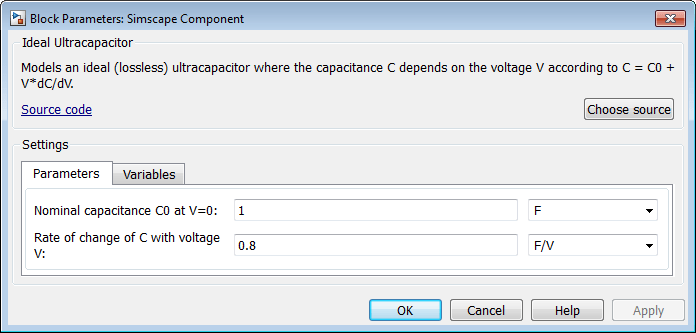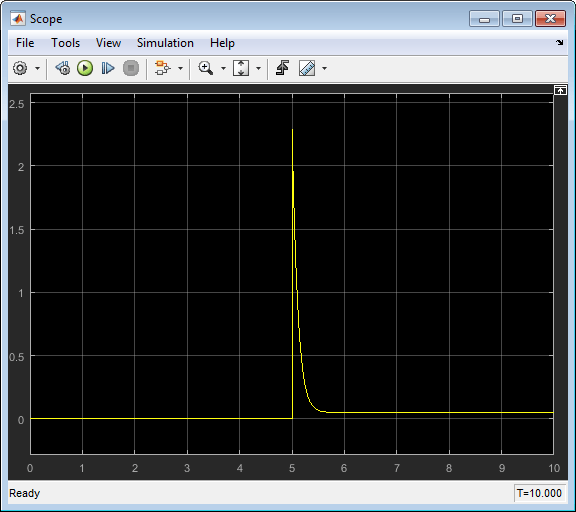В этом примере показано, как можно попробовать несколько вариантов компонента в модели, указав блок Simscape Component на различные файлы компонентов.
Файлы компонентов, используемые в этом примере, являются моделями конденсаторов с различными уровнями точности, чтобы позволить исследовать эффект потерь и нелинейности. Исходные файлы являются частью установки продукта и находятся в следующей директории пакетов:
matlabroot/toolbox/physmod/simscape/simscapedemos/+Capacitors
где matlabroot является MATLAB® корневая директория на вашем компьютере, как возвращено путем ввода
matlabroot
в Командном Окне MATLAB. Для получения дополнительной информации об этих моделях конденсатора смотрите Пример исследования - Базовая библиотека пользовательских блоков.
Для тестирования моделей конденсаторов различной точности:
Чтобы создать новую модель с оптимальными настройками для физического моделирования, в Командном Окне MATLAB введите:
ssc_new
Откройте библиотеку Simscape > Utilities и добавьте блок Simscape Component к модели. Сначала блок не указывает ни на один файл компонента, поэтому у него нет никаких портов и значок блока говорит Unspecified.

Дважды кликните блок, чтобы открыть диалоговое окно выбора исходного файла.
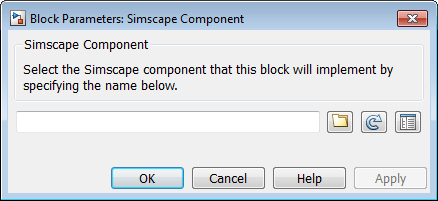
Щелкните![]() и перейдите к директории, содержащей файлы компонентов конденсатора.
и перейдите к директории, содержащей файлы компонентов конденсатора.
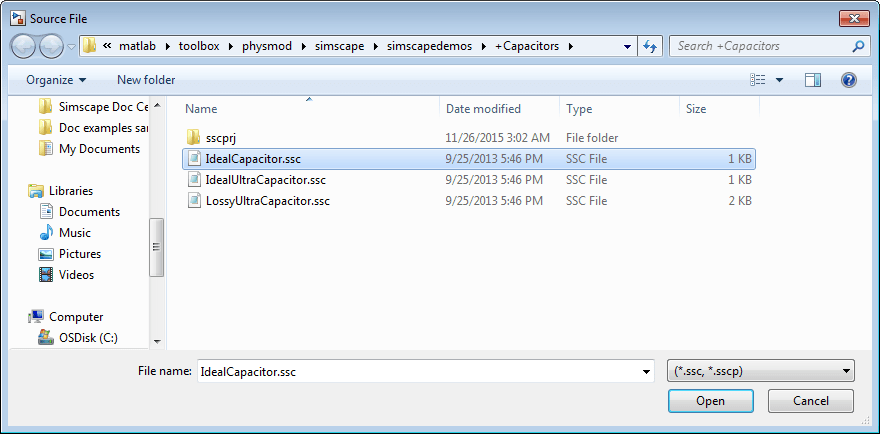
Выберите IdealCapacitor.ssc Файл и нажатие кнопки Open. Имя исходного файла появляется в текстовом поле диалогового окна выбора исходного файла, а имя блока, описание и ссылка на исходный код появляются на панели предварительного просмотра.
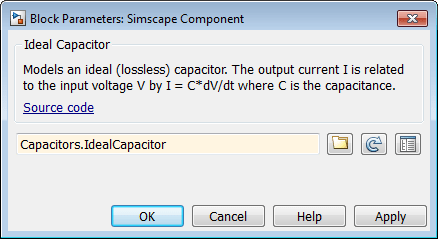
Примечание
Поскольку файл компонента находится в пакете, имя файла в поле диалогового окна селектора является полным именем, начиная с корня пакета.
Нажмите OK. Значок блока обновляется на основе выбранного исходного компонента.
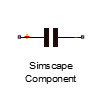
Примечание
The +Capacitors директория пакета содержит файлы изображений с именами, соответствующими Simscape™ файлам компонентов, которые определяют настраиваемые значки блоков. Поэтому, когда вы указываете Simscape Component блок на IdealCapacitor.ssc исходный файл, он использует IdealCapacitor.jpg в той же директории, что и значок блока. Для получения дополнительной информации см. раздел «Настройка значка блока».
Создайте экспериментальную модель и соедините блоки как показано на следующей схеме.
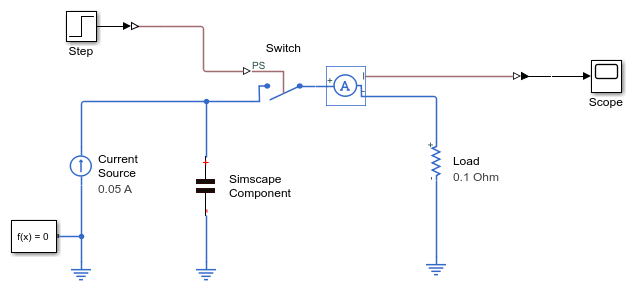
Откройте возможности и симулируйте модель.

Блок Simscape Component указывает на идеальный конденсаторный компонент. Результаты симуляции показывают, что, когда переключатель переключается на t = 5 секунд, конденсатор выдает 2,5 А на нагрузку.
Чтобы переключиться на другую модель конденсатора, откройте диалоговое окно Simscape Component блока и нажмите Choose source.
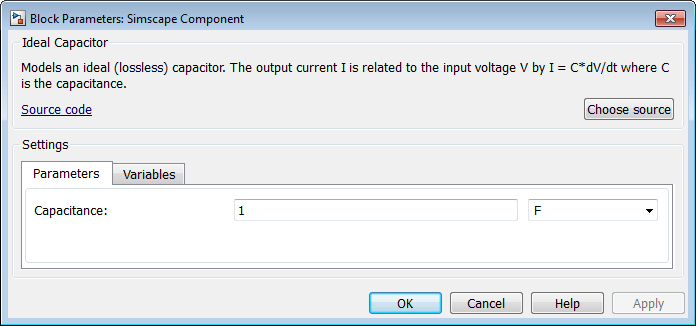
Откроется диалоговое окно выбора исходного файла, в котором будет показан предварительный просмотр текущего выбранного компонента.
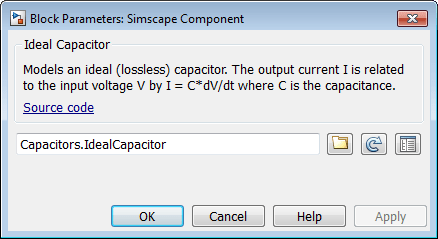
Нажмите кнопку.![]() Браузер откроется в
Браузер откроется в +Capacitors директория, поскольку он содержит текущий выбранный компонент.
Выберите IdealUltraCapacitor.ssc Файл и нажатие кнопки Open. Имя исходного файла появляется в текстовом поле диалогового окна выбора исходного файла, а имя блока, описание и ссылка на исходный код появляются на панели предварительного просмотра.
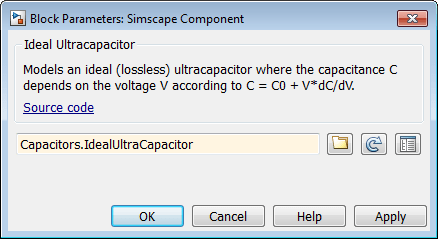
Нажмите OK. Значок блока в диаграмме модели обновляется, чтобы отразить новый исходный компонент.
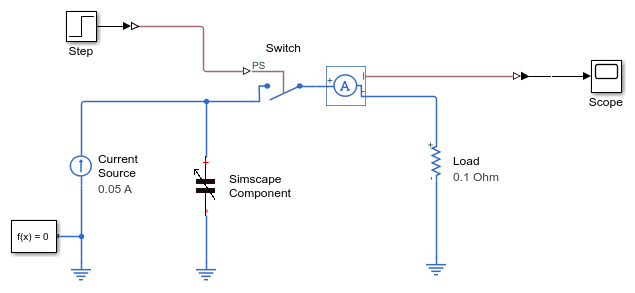
Перезапустите симуляцию.
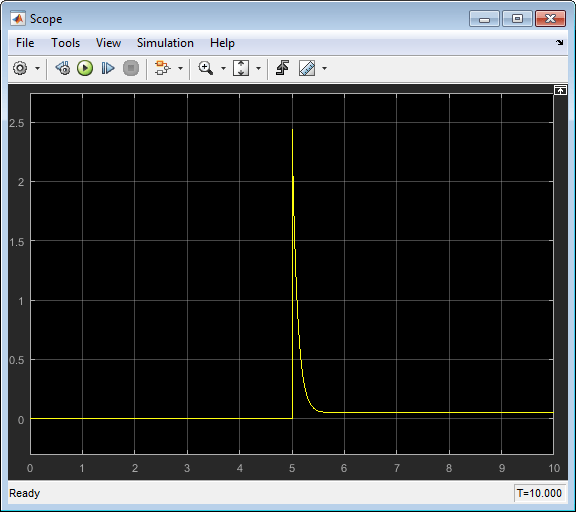
Результаты симуляции показывают, что, когда переключатель переключается на t = 5 секунд, ток, поданный на нагрузку, меньше 2,5 А.
Чтобы сделать эффект более выраженным, откройте диалоговое окно блока и увеличьте значение параметров Rate of change of C with voltage V до 0,8 F/V.